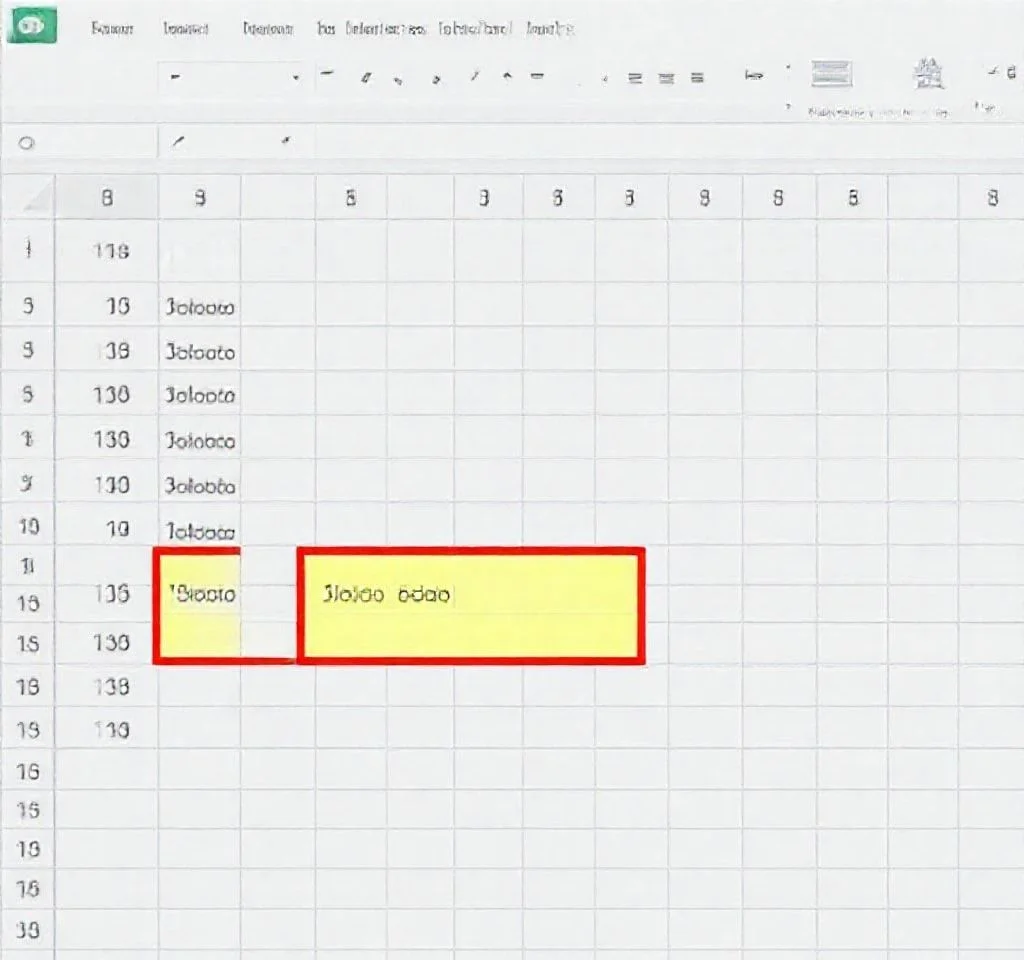
엑셀에서 큰 범위의 셀을 선택하는 것은 데이터 작업을 하는 모든 사용자에게 필수적인 기능입니다. 수천 개의 셀로 이루어진 대용량 데이터를 다룰 때, 마우스로 드래그하여 선택하는 것은 시간이 많이 소요되고 비효율적입니다. 이 글에서는 엑셀에서 큰 범위의 셀을 빠르고 정확하게 선택할 수 있는 다양한 방법을 소개하여 업무 효율성을 극대화할 수 있도록 도와드리겠습니다.
이름 상자를 이용한 대용량 셀 범위 선택 방법
이름 상자는 엑셀에서 특정 셀 범위를 즉시 선택할 수 있는 가장 빠르고 정확한 방법입니다. 셀 참조를 직접 입력하여 원하는 범위를 한 번에 선택할 수 있습니다. 먼저 엑셀 좌상단에 위치한 이름 상자를 클릭합니다. 그 다음 A1:Z1000과 같은 형태로 시작 셀과 끝 셀을 콜론으로 구분하여 입력합니다. 마지막으로 엔터키를 누르면 지정한 범위가 즉시 선택됩니다. 이 방법은 정확한 셀 주소를 알고 있을 때 가장 유용하며, 수만 개의 셀도 몇 초 안에 선택할 수 있습니다. 엑셀 함수 참조 가이드에서 더 많은 팁을 확인할 수 있습니다.
단축키를 활용한 효율적인 범위 선택 기법
단축키를 활용하면 이름 상자와 마우스 클릭을 조합하여 더욱 효율적으로 큰 범위를 선택할 수 있습니다. 먼저 범위의 시작점이 될 셀을 클릭하여 선택합니다. 이때 좌상단 모서리 셀을 선택하는 것이 일반적입니다. 다음으로 이름 상자에 마지막 셀의 주소만 입력합니다. 예를 들어 BB1000과 같이 입력하면 됩니다. 마지막으로 Shift 키를 누른 상태에서 Enter 키를 동시에 누르면 시작 셀부터 지정한 끝 셀까지의 모든 범위가 선택됩니다.
- Ctrl+Shift+End: 현재 셀부터 데이터가 있는 마지막 셀까지 선택
- Ctrl+Shift+Home: 현재 셀부터 워크시트의 첫 번째 셀까지 선택
- Shift+Ctrl+방향키: 특정 방향으로 연속된 데이터 범위 선택
- Ctrl+A: 전체 워크시트 또는 현재 데이터 영역 선택
고급 범위 선택 도구 및 기능 비교
엑셀에서 제공하는 다양한 범위 선택 도구들은 각각 고유한 장단점을 가지고 있습니다. 사용 목적과 상황에 따라 적절한 도구를 선택하는 것이 업무 효율성을 높이는 핵심입니다.
| 선택 방법 | 장점 | 적합한 상황 |
|---|---|---|
| 이름 상자 직접 입력 | 가장 빠르고 정확한 선택 가능 | 정확한 셀 주소를 알고 있을 때 |
| Shift+클릭 조합 | 시각적으로 범위 확인 가능 | 연속된 데이터 영역 선택 시 |
| Ctrl+Shift+방향키 | 데이터 경계까지 자동 선택 | 불규칙한 데이터 범위 선택 시 |
| 찾기 및 바꾸기 기능 | 조건에 맞는 셀만 선택 가능 | 특정 조건의 셀들을 선택할 때 |
실무에서 활용되는 범위 선택 응용 기법
실제 업무에서는 단순한 범위 선택을 넘어서 다양한 조건과 요구사항에 맞는 고급 선택 기법이 필요합니다. 마이크로소프트 엑셀 공식 사이트에서 제공하는 고급 기능들을 활용하면 더욱 전문적인 데이터 관리가 가능합니다. 조건부 서식이 적용된 셀들만 선택하려면 홈 탭의 찾기 및 선택 메뉴를 활용할 수 있습니다. 또한 수식이 포함된 셀만 선택하거나 특정 데이터 유형의 셀만 골라내는 것도 가능합니다.
비어있는 셀을 제외하고 데이터가 있는 셀만 선택하는 경우에는 Ctrl+G로 이동 대화상자를 열어 특수 선택 기능을 사용할 수 있습니다. 이 방법을 통해 상수, 수식, 오류값 등 다양한 기준으로 셀을 선택할 수 있어 데이터 정리 작업에 매우 유용합니다. 엑셀 셀 선택 문제 해결 가이드를 참조하면 더 자세한 정보를 얻을 수 있습니다.
대용량 데이터 처리 시 주의사항과 성능 최적화
수십만 개 이상의 셀을 다룰 때는 엑셀의 성능과 안정성을 고려해야 합니다. 메모리 사용량을 최소화하기 위해 불필요한 서식이나 수식은 제거하는 것이 좋습니다. 또한 자동 계산 모드를 수동으로 변경하여 작업 중 성능 저하를 방지할 수 있습니다. 큰 범위를 선택한 후에는 복사나 붙여넣기 작업 시 시스템 리소스를 많이 소모하므로 단계별로 나누어 작업하는 것을 권장합니다.
특히 네트워크 드라이브에 저장된 파일이나 클라우드 기반 파일을 다룰 때는 더욱 신중한 접근이 필요합니다. 엑셀 사양 및 제한사항을 확인하여 작업 가능한 최대 범위를 파악하고, 필요시 데이터를 여러 시트로 분할하여 관리하는 것이 효율적입니다. 대용량 데이터 작업 시에는 정기적으로 파일을 저장하여 데이터 손실을 방지하고, 백업 파일을 별도로 보관하는 것도 중요한 관리 방법입니다.



